电脑桌面右下角声音图标不见了 Win10右下角声音图标丢失如何找回
更新时间:2024-03-25 11:58:27作者:jiang
近日许多Win10用户反映在他们的电脑桌面右下角找不到声音图标,导致无法方便地调节音量和处理其他声音相关问题,这个问题可能会给用户带来不便,但幸运的是,我们可以通过一些简单的步骤来找回丢失的声音图标。接下来我们将介绍一些解决方法,帮助您在Win10系统中重新找回声音图标。
操作方法:
1.【从任务栏找图标】
在电脑桌面的下方”任务栏“上,点击鼠标右键。出现弹出菜单,找到”属性“点击。
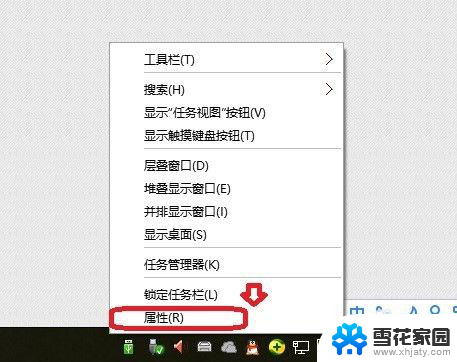
2.弹出如下界面,找到“通知区域”。并在其右侧,找到“自定义”,并点击。
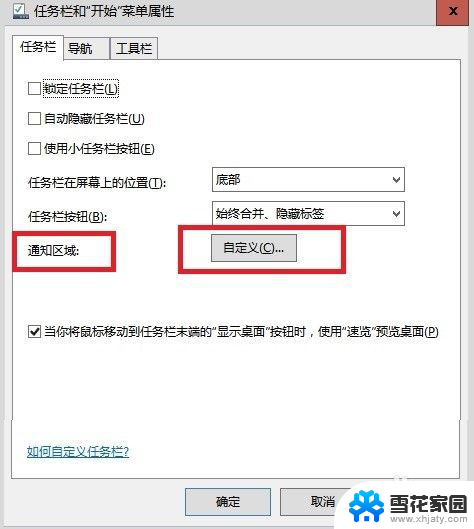
3.弹出对话框,在左边。找到“通知和操作”,点击,右边会出现“启用或关闭系统图标”。点击它。
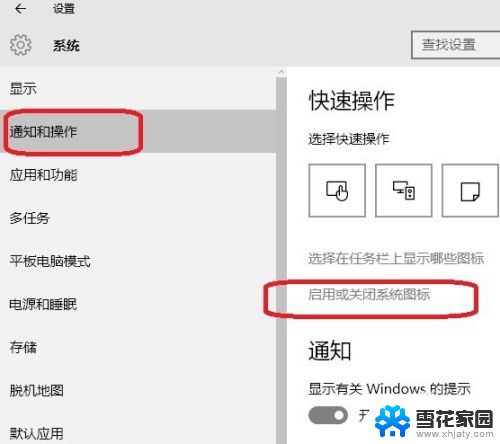
4.此时,会出现下图图示。看见第二个是“音量”,打开就会出现“音量图标”
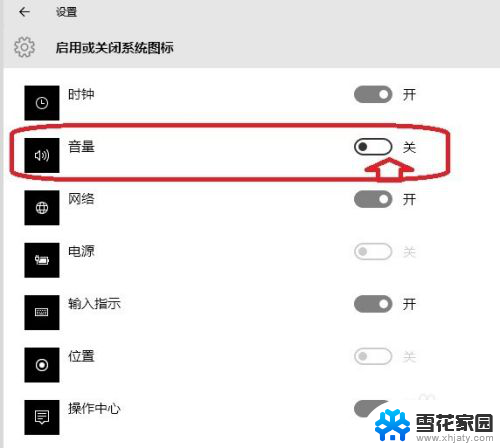
以上就是电脑桌面右下角声音图标不见了的全部内容,如果还有不清楚的用户,可以参考以上步骤进行操作,希望对大家有所帮助。
电脑桌面右下角声音图标不见了 Win10右下角声音图标丢失如何找回相关教程
-
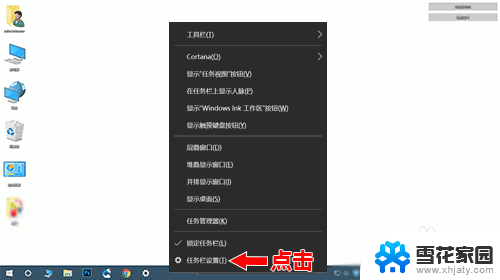 如何隐藏电脑右下角的图标 Win10右下角图标隐藏方法
如何隐藏电脑右下角的图标 Win10右下角图标隐藏方法2024-03-21
-
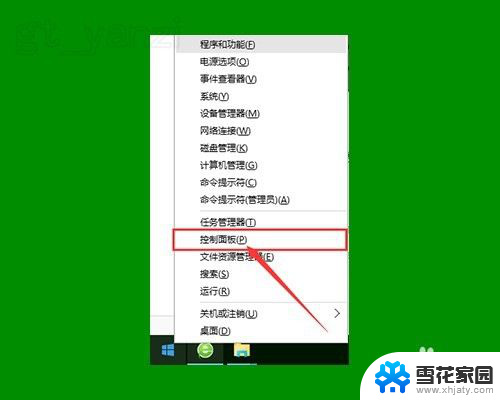 电脑图标右下角的小盾牌怎么回事 如何去掉WIN10桌面图标右下角的小盾牌
电脑图标右下角的小盾牌怎么回事 如何去掉WIN10桌面图标右下角的小盾牌2024-04-15
-
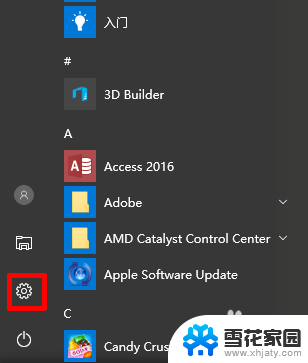 笔记本右下角的蓝牙图标不见了 Win10系统蓝牙图标不见了怎么找回
笔记本右下角的蓝牙图标不见了 Win10系统蓝牙图标不见了怎么找回2023-12-09
-
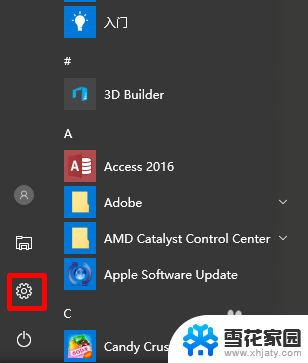 笔记本右下角蓝牙图标不见了怎么办 Win10蓝牙图标不见了怎么找回
笔记本右下角蓝牙图标不见了怎么办 Win10蓝牙图标不见了怎么找回2024-06-15
- win10怎么关闭右下角的通知图标 win10电脑右下角通知如何隐藏
- 电脑右下角任务栏怎么合并 如何合并Win10任务栏右下角图标
- 怎么设置右下角隐藏图标显示 怎样在Win10上显示或隐藏桌面右下角任务栏的图标
- 怎么把右下角的图标弄到一块 Win10系统如何自定义任务栏右下角图标
- 电脑右下角网络图标不见了怎么恢复 怎样恢复Win10任务栏音量、网络图标
- 任务栏网络图标不显示 win10右下角任务栏网络图标找不到了怎么办
- 电脑窗口颜色怎么恢复默认 Win10系统默认颜色设置恢复教程
- win10系统能用f12一键还原吗 戴尔按f12恢复系统操作步骤
- 怎么打开电脑文件管理器 Win10资源管理器打开方式
- win10ghost后无法启动 Ghost Win10系统无法引导黑屏怎么解决
- 联想win10还原系统怎么操作系统 联想一键恢复功能使用方法
- win10打印机usb printer 驱动程序无法使用 电脑连接打印机USB无法识别怎么办
win10系统教程推荐
- 1 电脑窗口颜色怎么恢复默认 Win10系统默认颜色设置恢复教程
- 2 win10ghost后无法启动 Ghost Win10系统无法引导黑屏怎么解决
- 3 win10打印机usb printer 驱动程序无法使用 电脑连接打印机USB无法识别怎么办
- 4 w10自带的杀毒软件如何关闭 Windows10系统如何关闭自带杀毒软件
- 5 怎样查看wifi的ip地址 Win10连接wifi后如何查看IP地址
- 6 win10系统经常出现蓝屏 win10蓝屏死机怎么办
- 7 windows 网络修复 win10网络问题排查与修复指南
- 8 电脑怎么弹出桌面 Win10快速显示桌面的快捷键是什么
- 9 win10 删除更新文件 win10更新文件删除方法
- 10 怎么修改电脑图标大小设置 Win10桌面图标大小改变方式